
时间:2021-02-12 20:36:47 来源:www.win10xitong.com 作者:win10
有网友说他的电脑总是爱出一些怪问题,这不就出现了win10下怎么看显卡信息,见过win10下怎么看显卡信息这样问题的用户其实不是很多,也就没有相关的解决经验。要是想自己学习学习解决win10下怎么看显卡信息的方法,也是可以的,在查阅了很多资料后,小编整理了方法步骤:1、首先点击win10系统桌面上的【此电脑】,鼠标右键选择【属性】。2、打开win10 64位系统中的窗口信息,选择点击左上角的【设备管理器】选项就这个难题很容易的解决啦。好了,下面就由小编带来详细处理win10下怎么看显卡信息的具体操作本领。
推荐系统下载:笔记本Win10专业版
第一步:首先在win10系统桌面上点击【这台电脑】,用鼠标右键选择【属性】。
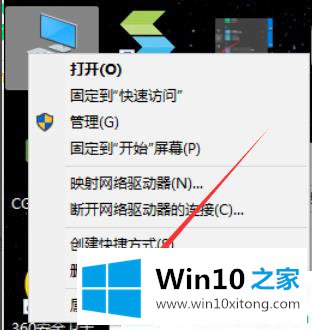
第二步:在win10 64位系统中打开信息窗口,选择并点击左上角的【设备管理器】选项。
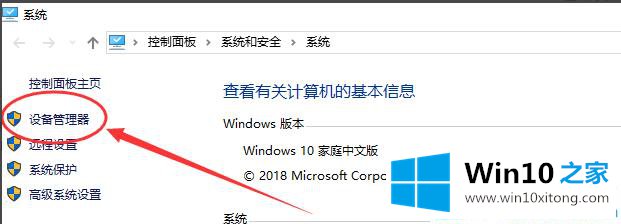
第三步:弹出显示设备管理器窗口,可以看到电脑中所有的设备信息。单击底部的[显示适配器]。
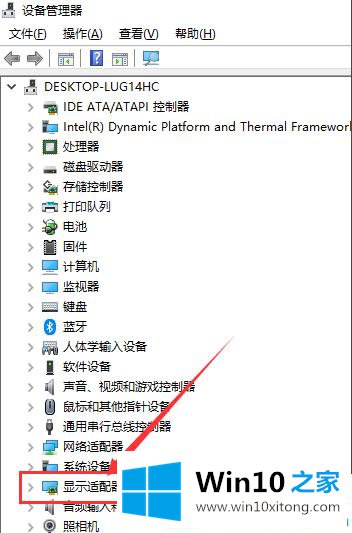
第四步:用鼠标左键点击箭头符号后,可以展开显示适配器(即显卡)的详细信息。比如Win10 Home边肖就是一个集成显卡和一个独立显卡。
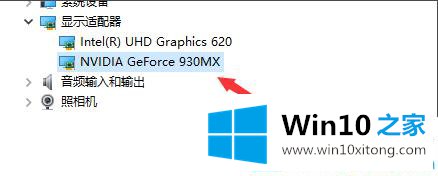
第五步:用鼠标选中其中一张显卡,右键选择属性。
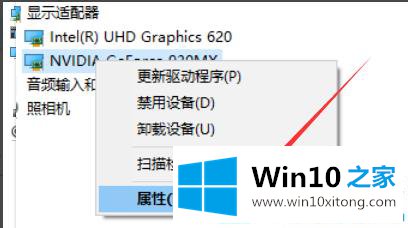
第六步:可以看到具体的状态信息,司机信息等。在显示卡属性窗口中。
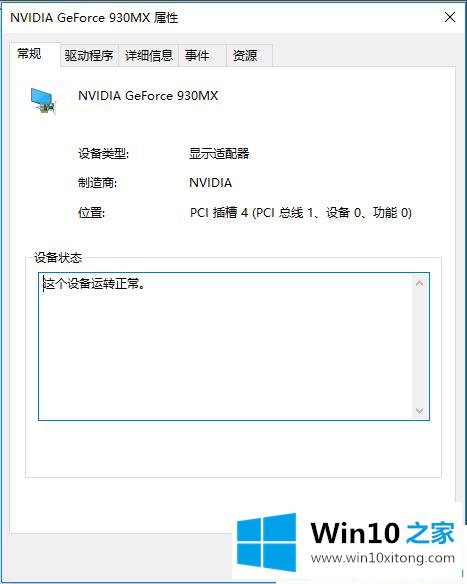
以上是win10下如何查看显卡信息的详细方法。更多win10教程聚焦Win10 Home官网。
有关于win10下怎么看显卡信息的具体操作本领呢,小编在上面的内容就说得非常详细了,以上的文章如果对你的问题有所帮助,希望对本站多多支持。